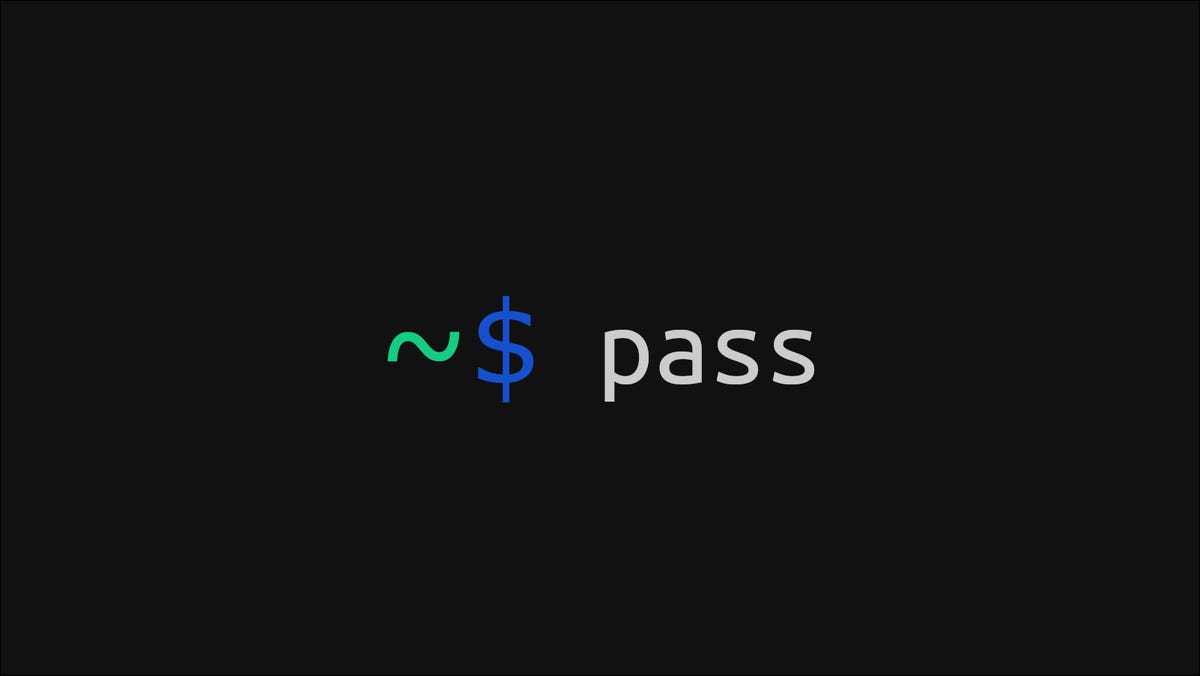
Pass é um gerenciador de senhas de linha de comando construído com a filosofia Unix em mente. Permite que você interaja com suas senhas usando comandos Unix comuns. As credenciais são armazenadas em arquivos criptografados com GPG.
Obtenha as configurações
pass está habilitado nos gerenciadores de pacotes das distribuições Linux mais populares. Tente instalar como pass usando o gerenciador de pacotes relevante para você, O que apt para Ubuntu / Debian ou yum para Fedora / RHEL. Um guia específico está disponível para cada distribuição suportada. no site do Pass.
Antes de continuar, você precisará de uma chave GPG disponível. A chave será usada para criptografar o conteúdo do seu armazenamento de senhas. Você pode criar um novo usando o seguinte comando de terminal:
gpg --full-generate-key
Siga as instruções para criar sua senha, tomando cuidado para anotar sua identidade. Você deve usar o tipo de chave padrão (RSA e RSA), mas mude o tamanho da chave para 4.096 bits para segurança máxima.
Com sua chave GPG disponível, agora você está pronto para inicializar pass. Execute o seguinte comando, substituindo placeholder-gpg-id com seu próprio GPG ID.
passe init placeholder-gpg-key
Um novo diretório, .password-store, será criado dentro da sua pasta pessoal. O passe armazenará suas senhas aqui. Cada senha obtém seu próprio arquivo, facilitando o backup de credenciais, individualmente ou em massa.
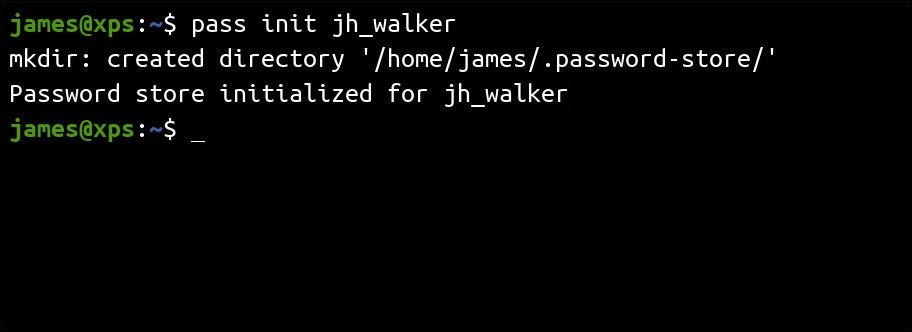
Opcionalmente, Você pode usar vários armazenamentos de senhas, definindo o PASSWORD_STORE_DIR variável de ambiente em seu shell. Isso permite que você substitua o diretório de armazenamento padrão e tenha acesso às senhas armazenadas em um local arbitrário.
Adicionar senhas à loja
As senhas são adicionadas à loja usando o pass insert comando. Isso aceita o nome do serviço como um argumento e solicita interativamente que você insira a senha.
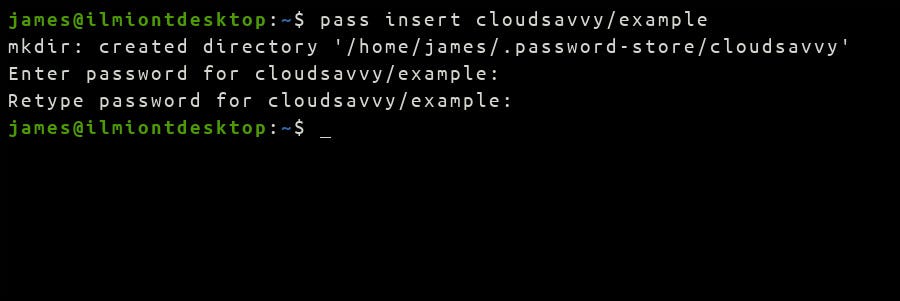
A senha será salva em um novo arquivo criptografado em sua loja. Você pode criar uma hierarquia de credenciais usando barras nos nomes dos seus serviços. Isso resultará em uma árvore de subdiretórios na raiz do armazenamento de senhas.
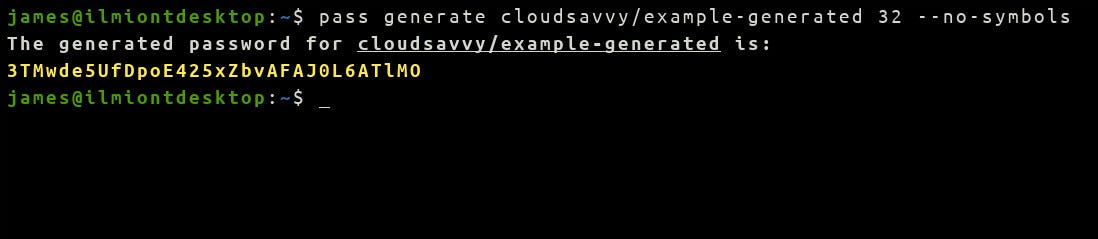
O passe pode gerar novas senhas para você. Usar pass generate, seguido do nome do serviço e, em seguida, o comprimento dos caracteres a serem produzidos. Por padrão, uma senha forte consistindo de caracteres alfanuméricos e especiais será criada. Você pode evitar que caracteres especiais apareçam usando o --no-symbols (-n) bandeira.
passar gerar cloudsavvy / gerado por exemplo 32 --sem-símbolos
O comando mostrado acima irá gerar uma nova senha para 32 personagens, armazene-o como cloudsavvy/example-generatede emiti-lo para o terminal. Em seu lugar, Você pode copiá-lo para a área de transferência passando o --clip (-c) bandeira.
Recupere suas senhas
Para listar os nomes de todas as suas senhas, execute o pass comando sem qualquer argumento.
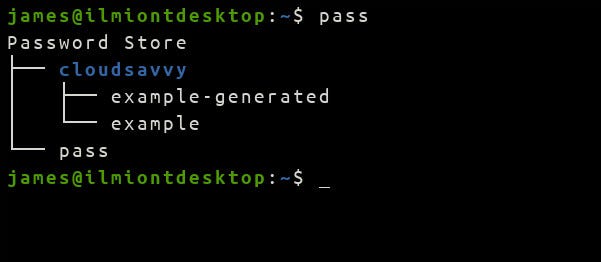
Para recuperar o valor de uma senha, forneça seu nome como o único argumento para o comando.
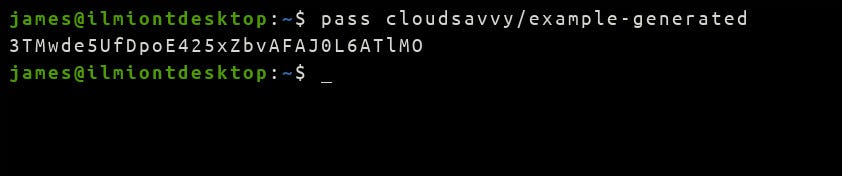
A senha será enviada para o terminal por padrão. Você pode copiá-lo para a área de transferência passando o --clip (-c) bandeira. Os dados da área de transferência são excluídos automaticamente após 45 segundos para ficar seguro.
As senhas são removidas passando o nome de uma credencial para pass rm (p.ej pass rm cloudsavvy/example). Da mesma forma, você pode editar senhas usando pass edit. O arquivo de senha será aberto em seu editor de texto padrão.
Qualquer interação com senhas exibirá um prompt do sistema para desbloquear sua chave GPG. Terá de introduzir a frase-senha da sua chave se estiver protegida. Isso atua como a chave mestra que protege todo o seu armazenamento de senhas.
Senhas de várias linhas
Porque as senhas são apenas arquivos de texto simples, é possível adicionar várias linhas de dados. Isso é ideal quando você precisa armazenar detalhes de segurança adicionais, como códigos de recuperação de autenticação de dois fatores.
Use o pass edit comando para abrir um arquivo de senha em seu editor. Adicione linhas adicionais ao arquivo para anexar quaisquer metadados adicionais de que você precisa. A senha real deve permanecer na primeira linha, sem prefixo, para garantir que seja corretamente reconhecido pelos comandos de atalho da área de transferência.
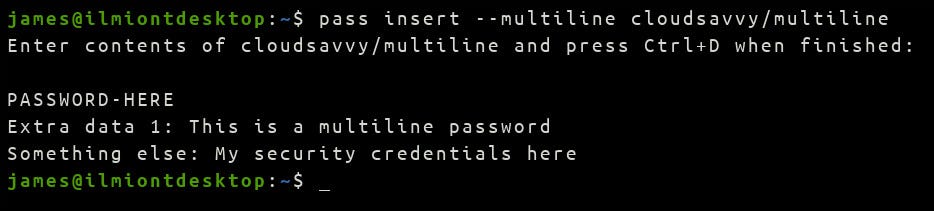
Você pode economizar tempo criando senhas passando o --multiline (-m) opção para pass insert comando. Isso permitirá que você insira várias linhas em seu terminal. Presione Ctrl + D quando terminar de salvar as credenciais em sua loja.
Integração Git
Pass tem suporte integrado para Git. Isso permite que você controle a versão de suas senhas e fornece um mecanismo simples para manter os dados sincronizados em todas as máquinas.. Para correr pass git init para adicionar Git ao seu armazenamento de senhas.
Agora você pode usar o Passe normalmente. Um commit do Git será criado toda vez que for adicionado, alterar ou remover uma senha. Você pode interagir com o repositório Git por meio do uso de comandos Git normais, com o prefixo pass git:
passar git remote add origin example-server:/passwords.git
pass git push -u origin master
O comando acima adiciona um repositório Git remoto ao seu armazenamento de senhas. Então você pode git push suas senhas nele, dando a você um backup no caso de você perder o acesso à sua máquina atual.
Passe é uma solução intencionalmente mínima. É muito mais simples do que a maioria dos gerenciadores de senhas gráficos, favorecendo uma abordagem baseada em arquivo que se alinha com os princípios do Unix. Um forte ecossistema de projetos de terceiros oferece suporte ao núcleo do Pass, que permite a integração com outros aplicativos e sistemas operacionais.
Os importadores de dados estão disponíveis para os gerenciadores de senhas mais populares, incluindo 1Password, Keepass y Lastpass. Os aplicativos de cliente suportados estão disponíveis para Android, iOS e janelas. dmenu os usuários podem usar o passmenu texto para encontrar e escolher senhas rapidamente sem abrir uma janela de terminal.
a Site do passe lista muitos projetos comunitários notáveis que estendem a funcionalidade da ferramenta e tornam possível a portabilidade de dados para outras plataformas. Você pode obter mais orientações sobre como usar o Pass em sua página de manual, acessado correndo man pass em um terminal.






